Cocos2d-x開発環境構築(Mac)
作成日時:2018/04/01
更新日時:2018/04/01
はじめに
| ツール名 | バージョン | 備考 |
|---|---|---|
| Xcode | 8.2.1 | iOSのみ |
| Android Studio | 2.3.3 | Androidのみ |
| Cocos2d-x | 3.16 | - |
| Python | 2.7.10 | - |
| Android NDK | r14b | Androidのみ |
| Apache Ant | 1.10.1 | Androidのみ |
MacOS上にCocos2d-x/C++を使用してiOS,Androidアプリの開発環境を構築します。
iOSはXcode,AndroidはAndroid Studioで開発を行います。
コマンドラインからも実行できるため、いずれかのIDEで共通コードを編集・実行確認しつつ、コマンドラインでもう一方の実行確認を行いつつの開発も可能です。
Xcodeのインストール
App StoreからXcodeをインストールします。
Android Studioのインストール
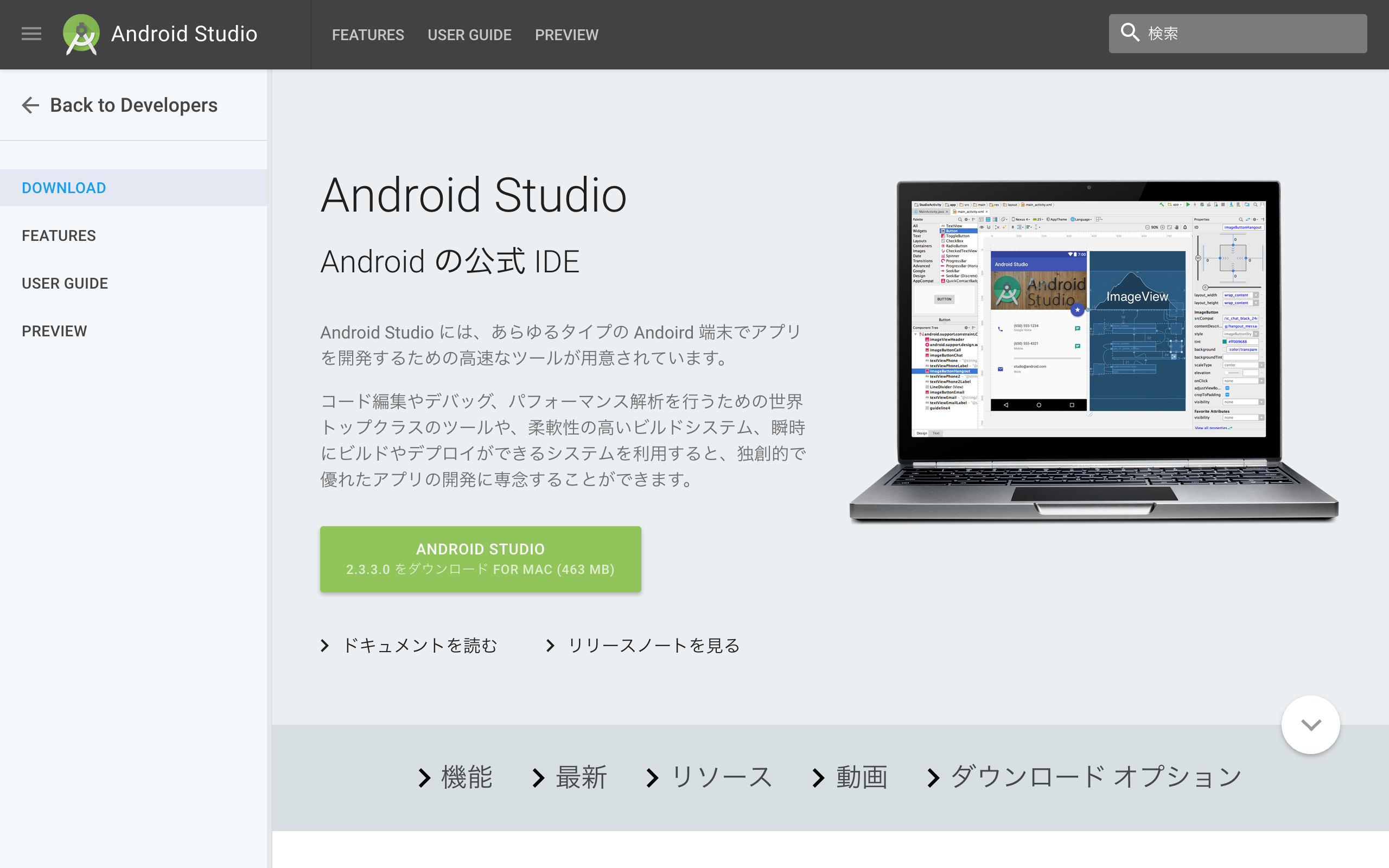
Android Studioのダウンロードページ「https://developer.android.com/studio/」にアクセスしAndroid Studioのインストーラをダウンロード、インストールします。
「android-studio-ide-162.4069837-mac.dmg」
Cocos2d-x本体のダウンロード
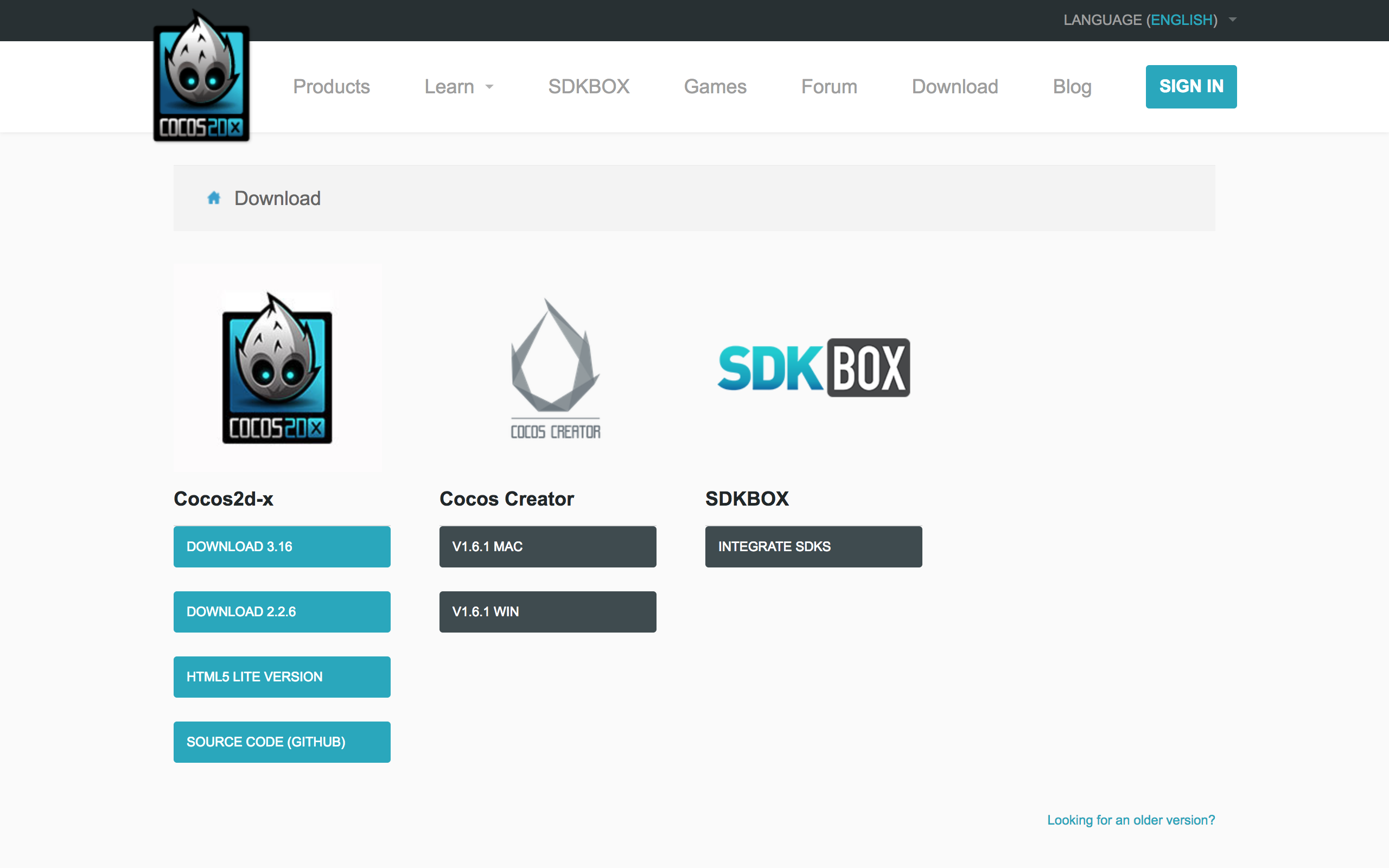
Cocos2dxのダウンロードページ「http://www.cocos2d-x.org/download」にアクセスしCocos2d-x本体をダウンロード、任意のディレクトリに配置します。
例)ダウンロードした「cocos2d-x-3.16.zip」を展開してできた「cocos2d-x-3.16」を「/Users/ユーザ名/Cocos2dx/」以下に配置
Pythonのインストール
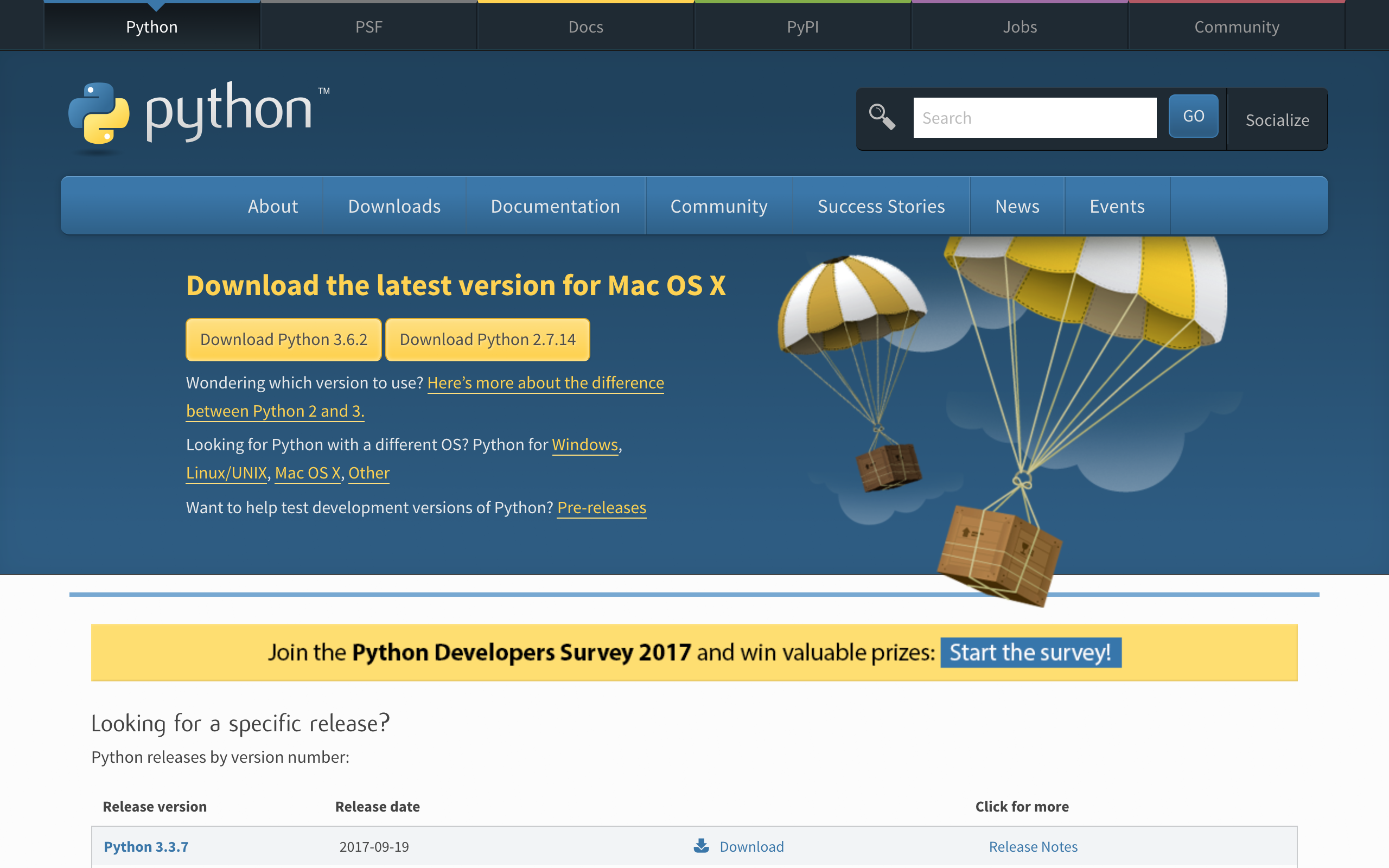
Macは基本的にCocos2d-xの開発に必要なPythonのバージョン2系がプリインストールされているのでその場合はこの手順は必要ありません。
インストールされていなかった場合はPythonのダウンロードページ「https://www.python.org/downloads/」」にアクセスしPythonのインストーラをダウンロード、インストールします。
※Cocos2d-xではPythonのバージョン3系は使用できないようです。
Android NDKのダウンロード(Androidのみ)
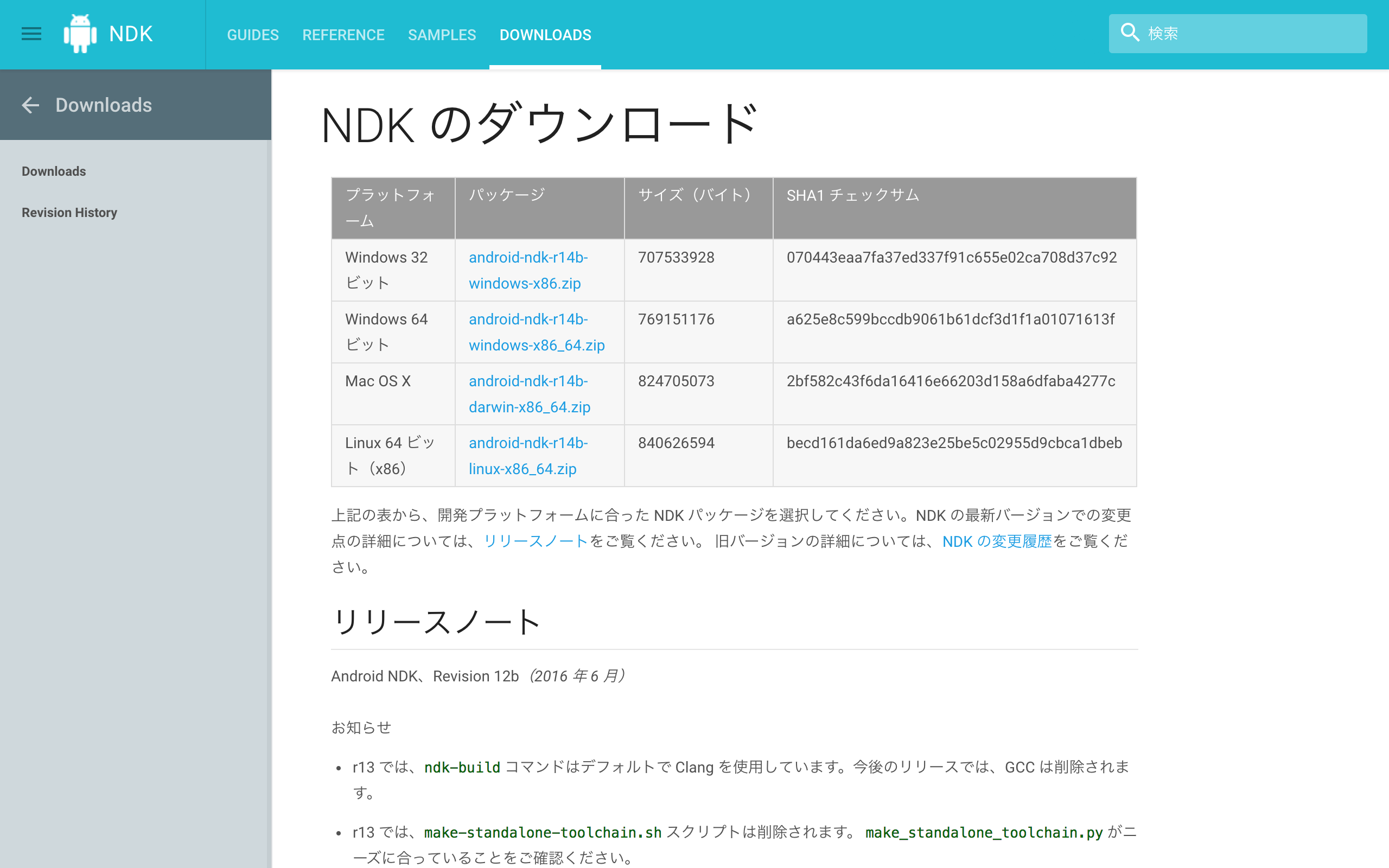
NDKはNative Development Kitの略で、AndroidアプリをCまたはC++で開発できるツールセットです。
Android NDKのダウンロードページ「https://developer.android.com/ndk/downloads/」」にアクセスしAndroid NDKをダウンロード、任意のディレクトリに配置します。
例)ダウンロードした「android-ndk-r14b-darwin-x86_64.zip」を展開してできた「android-ndk-r14b」を「/Users/ユーザ名/Android/」以下に配置
Apache Antのダウンロード(Androidのみ)
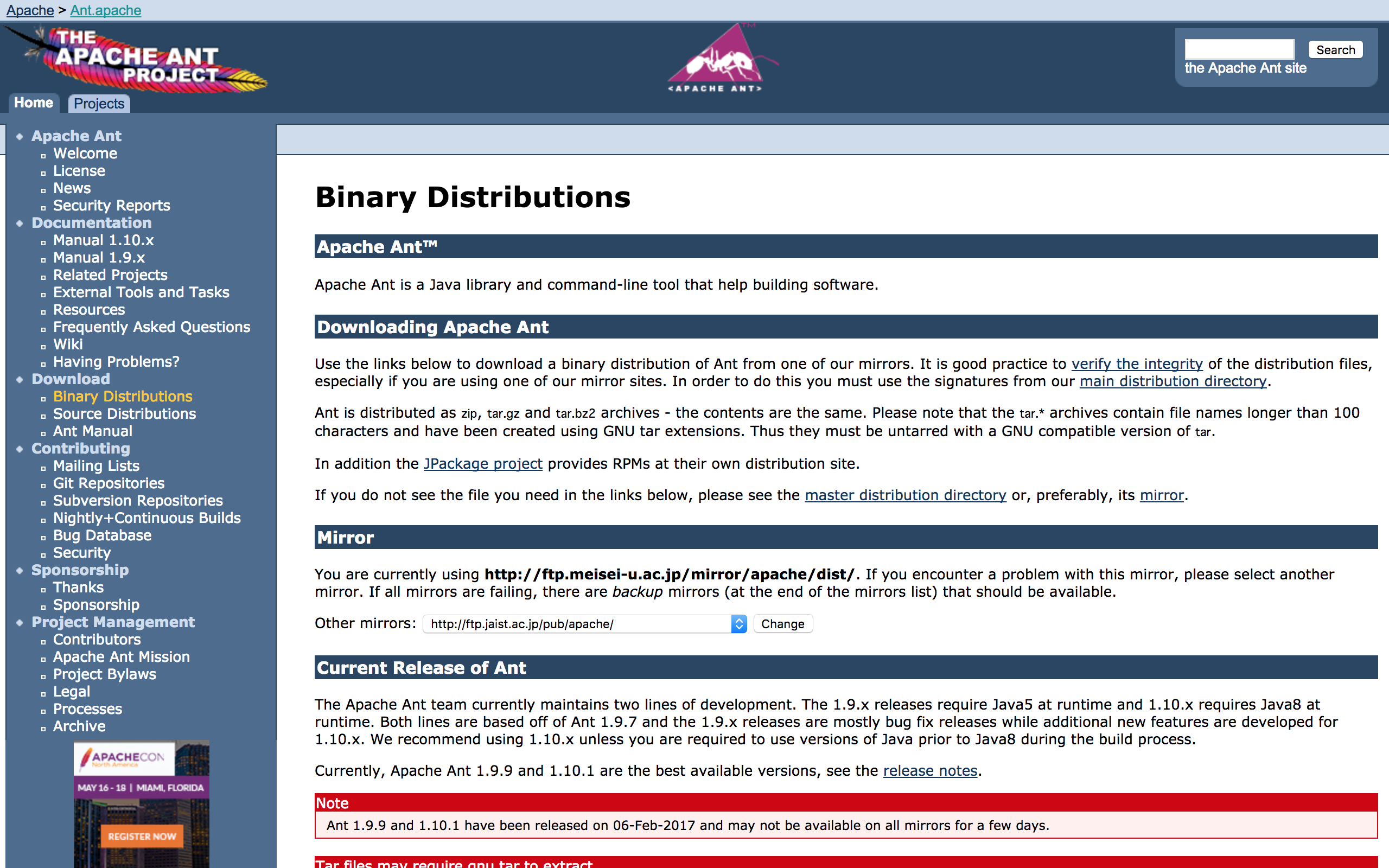
Apache AntはJavaのビルドツールです。
Apache Antのダウンロードページ「http://ant.apache.org/bindownload.cgi」」にアクセスしApache Antをダウンロード、任意のディレクトリに配置します。
例)ダウンロードした「apache-ant-1.10.1-bin.zip」を展開してできた「apache-ant-1.10.1」を「/Users/ユーザ名/Android/」以下に配置
Cocos2d-xのセットアップ
ターミナルを起動し、ダウンロードしたCocos2d-x内のsetup.pyを実行します。 3か所でそれぞれのツールへのパス入力を求められるので、以下のように入力します。 Android向けにビルドを行わない場合は全て何も入力せずにreturnキー入力で問題ありません。
実行が終わった後は最後に表示される「Please execute command: "source /Users/ユーザ名/.bash_profile" to make added system variables take effect」の通り、設定を反映するために「source /Users/ユーザ名/.bash_profile」を実行します。 ターミナル起動し直しでも問題ありません。
Cocos2d-x新規プロジェクト作成
ターミナルからcocos newコマンドで新規プロジェクトを作成します。
例)cocos new MyGame -p com.MyCompany.MyGame -l cpp -d ~/MyCompany
| オプション | 引数 | 説明 | 必須 |
|---|---|---|---|
| -h, --help | - | cocos newコマンドのヘルプ表示 | - |
| -p, --package | パッケージ名 | パッケージ名設定 | - |
| -d, --directory | 作成ディレクトリ | 作成ディレクトリ指定 | - |
| -t, --template | テンプレート名 | テンプレート名設定 | - |
| --ios-bundleid | iOSバンドルID | iOSバンドルID設定 | - |
| --mac-bundleid | MacバンドルID | MacバンドルID設定 | - |
| -e, --engine-path | エンジンへのパス | エンジンへのパス設定 | - |
| --portrait | - | 画面向きを縦に変更 | - |
| -l, --language | 言語(cpp, lua, js) | 使用言語設定 | ○ |
iOS版実行確認
cocos newコマンドで作成したプロジェクト内のproj.ios_mac/プロジェクト名.xcodeprojをXcodeで開きます。
メインメニューのProduct > Runを選択するとビルドが開始され、その後自動的にシミュレータが起動しアプリも起動します。
Android版実行確認
Android Studioを起動し、Open an existing Android Studio projectを選択、cocos newコマンドで作成したプロジェクト内のproj.android-studioフォルダを指定します。
メインメニューのRun > Run 'プロジェクト名'を選択するとビルドが開始され、ビルド終了後アプリが起動します。
発生するエラー
Error:Failed to find target with hash string 'android-22' in: /Users/ユーザ名/Library/Android/sdk Install missing platform(s) and sync project